如何启用win10电脑独立显卡 win10电脑打开独立显卡的方法
更新时间:2024-03-06 14:46:00作者:mei
win10系统开启独立显卡能提升电脑性能,以后运行大型游戏或者在观看高分辨率视频可以随时保持流畅。要是电脑没打开独立显卡该怎么操作?针对这个问题,下面来简单介绍win10电脑打开独立显卡的方法教程。
具体方法如下:
1、首先,在电脑桌面鼠标单击右键,在单击独立显卡的控制面板;
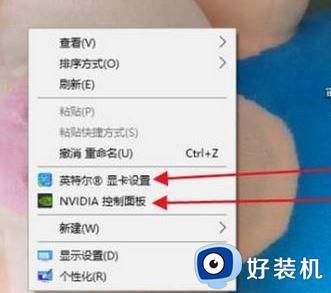
2、然后,在项选择的是一直使用独立显卡的性能模式,这样的话就会提高计算机的工作效率,但是会加大显卡的损耗,缩短显卡的寿命;
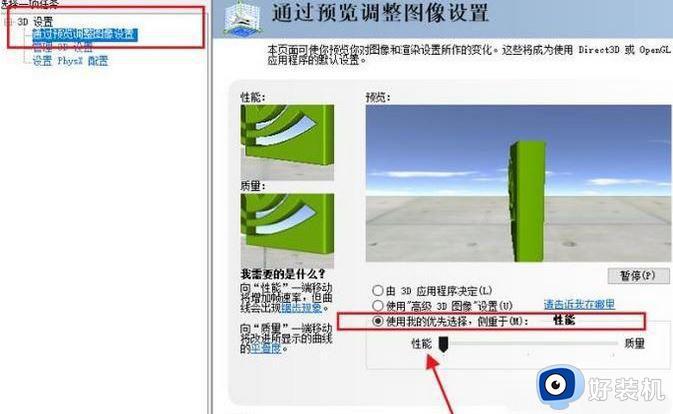
3、在进行设置,在窗口的左上角选择管理3D配置,找到程序设置,下边一行可以添加使用独立显卡工作的程序(设置为首选独立显卡)。
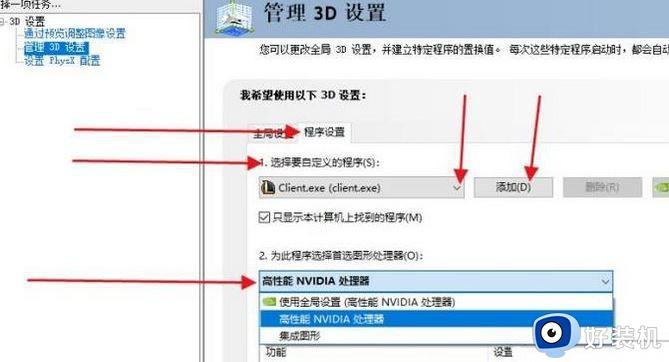
第一:设置思路总结:
1、首先,在电脑桌面上右键点击桌面空白处,在选择NVIDIA控制面板,在选择管理3D设置,在点击添加将此程序添加,在首选的图形处理器,在选择高性能Nvidia处理器,最后再把该游戏添加到NVIDIA的白名单中即可。
上述分享win10系统打开独立显卡的方法,开启独立显卡之后,系统运行速度比之前流畅了。
如何启用win10电脑独立显卡 win10电脑打开独立显卡的方法相关教程
- win10优先使用独立显卡怎么设置 win10怎么设置独立显卡为默认显卡
- win10在bios里面设置启用独显的步骤 win10如何在BIOS中手动设置启用独立显卡
- win10怎么启用独立显卡 win10设置使用独立显卡的方法
- win10不识别独立显卡怎么回事 win10独立显卡检测不到如何解决
- win10检测不到独立显卡怎么办 windows10电脑检测不到独立显卡如何处理
- win10 怎么一直使用独立显卡 win10怎么设置独立显卡为默认显卡
- win10怎么只使用独立显卡 win10怎么设置独立显卡为默认显卡
- 升级到w10不识别独立显卡怎么办 w10升级不识别独立显卡处理方法
- win10系统独立显卡无法使用解决方法
- win10独显和核显切换如何操作 win10独立显卡和核显切换的方法
- win10拼音打字没有预选框怎么办 win10微软拼音打字没有选字框修复方法
- win10你的电脑不能投影到其他屏幕怎么回事 win10电脑提示你的电脑不能投影到其他屏幕如何处理
- win10任务栏没反应怎么办 win10任务栏无响应如何修复
- win10频繁断网重启才能连上怎么回事?win10老是断网需重启如何解决
- win10批量卸载字体的步骤 win10如何批量卸载字体
- win10配置在哪里看 win10配置怎么看
win10教程推荐
- 1 win10亮度调节失效怎么办 win10亮度调节没有反应处理方法
- 2 win10屏幕分辨率被锁定了怎么解除 win10电脑屏幕分辨率被锁定解决方法
- 3 win10怎么看电脑配置和型号 电脑windows10在哪里看配置
- 4 win10内存16g可用8g怎么办 win10内存16g显示只有8g可用完美解决方法
- 5 win10的ipv4怎么设置地址 win10如何设置ipv4地址
- 6 苹果电脑双系统win10启动不了怎么办 苹果双系统进不去win10系统处理方法
- 7 win10更换系统盘如何设置 win10电脑怎么更换系统盘
- 8 win10输入法没了语言栏也消失了怎么回事 win10输入法语言栏不见了如何解决
- 9 win10资源管理器卡死无响应怎么办 win10资源管理器未响应死机处理方法
- 10 win10没有自带游戏怎么办 win10系统自带游戏隐藏了的解决办法
